JS实现canvas简单小画板功能
本文实例为大家分享了JS实现canvas简单小画板的具体代码,供大家参考,具体内容如下
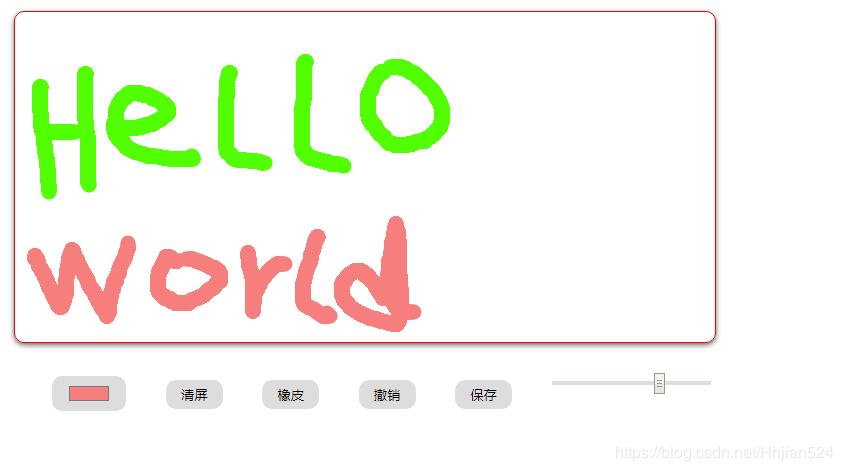
Html部分:
<!DOCTYPE html>
<html lang="en">
<head>
<meta charset="UTF-8">
<meta name="viewport" content="width=device-width, initial-scale=1.0">
<meta http-equiv="X-UA-Compatible" content="ie=edge">
<link rel="stylesheet" href="./index.css" rel="external nofollow" >
<title>Document</title>
</head>
<body>
<div class="container">
<canvas id="cavs" width="700" height="330"></canvas>
<ul>
<li> <input type="color" id="color"> </li>
<li> <input type="button" id="cleanBoard" value="清屏"></li>
<li> <input type="button" id="eraser" value="橡皮"></li>
<li> <input type="button" id="rescind" value=撤销></li>
<li> <input type="button" id="save" value=保存></li>
<li><input type="range" id="lineRuler" min="1" max="20"> </li>
</ul>
</div>
<script src="./index.js"></script>
</body>
</html>
CSS部分:
*{
margin: 0;
padding: 0;
list-style: none;
}
.container{
margin: 30px;
}
#cavs{
border: 1px solid red;
box-shadow: 0 2px 8px rgba(0, 0, 0, 0.6);
border-radius: 10px;
}
.container ul{
margin-top: 20px;
width: 700px;
text-align: center;
}
.container ul li{
display: inline-block;
margin-left: 35px;
}
.container ul li input{
padding: 6px 15px;
border-radius: 10px;
border: none;
outline: none;
cursor: pointer;
transition: box-shadow 0.3s cubic-bezier(0.6, -0.28, 0.735, 0.045);
}
.container ul li input:hover{
box-shadow: 0 2px 8px rgba(0, 0, 0, 0.6);
}
JS部分:
var drawingBoard = {
cavs: document.getElementById('cavs'),
ctx: document.getElementById('cavs').getContext('2d'),
ul_node: document.getElementsByTagName('ul')[0],
colorBoard: document.getElementById('color'),
lineRuler: document.getElementById('lineRuler'),
imgArr: [],//存放图片
init: function () {
this.ctx.lineCap = 'round';
this.ctx.lineJoin = 'round';
this.drawing();//开始画画
this.btnsFnAll();
},
drawing: function () {
var self = this;
var left = this.cavs.offsetLeft;
this.cavs.onmousedown = function (e) {
var e_x = e.pageX;//鼠标在画布上的x点
var e_y = e.pageY;
self.ctx.beginPath();//开始绘制
self.ctx.moveTo(e_x - left, e_y - left);//落笔点,开始点
var imgData = self.ctx.getImageData(0, 0, self.cavs.offsetWidth, self.cavs.offsetHeight);
self.imgArr.push(imgData)
document.onmousemove = function (e) {
self.ctx.lineTo(e.pageX - left, e.pageY - left);//落笔点,开始点
self.ctx.stroke();
}
document.onmouseup = function () {
document.onmousemove = null;
self.ctx.closePath();//闭合当前的路径 结束绘制
}
this.onpointerleave = function () {
document.onmousemove = null;
}
}
},
btnsFnAll: function () {
var self = this;
this.ul_node.addEventListener('click', function (e) {
console.log(e.target.id);
switch (e.target.id) {
case 'cleanBoard'://清屏
self.ctx.clearRect(0, 0, self.cavs.offsetWidth, self.cavs.offsetHeight)
break;
case 'eraser'://橡皮
self.ctx.strokeStyle = "#ffffff";
break;
case 'save'://保存
let url = self.cavs.toDataURL('image/jpg');
let a = document.createElement('a');
document.body.appendChild(a);
a.href = url;
a.download = '草稿纸';
a.target = '_blank';
a.click()
break;
case 'rescind'://撤销
console.log(self.imgArr)
if (self.imgArr.length > 0) {
self.ctx.putImageData(self.imgArr.pop(), 0, 0)
}
break;
}
});
this.colorBoard.onchange = function () {
self.ctx.strokeStyle = this.value;
};
this.lineRuler.onchange = function () {
self.ctx.lineWidth = this.value
}
}
}
drawingBoard.init();
以上就是本文的全部内容,希望对大家的学习有所帮助,也希望大家多多支持我们。
赞 (0)

